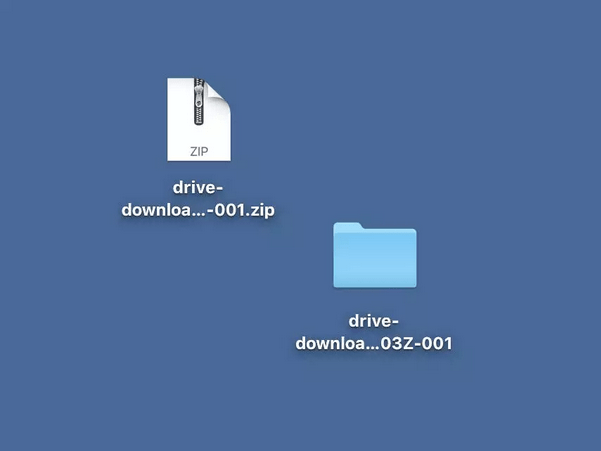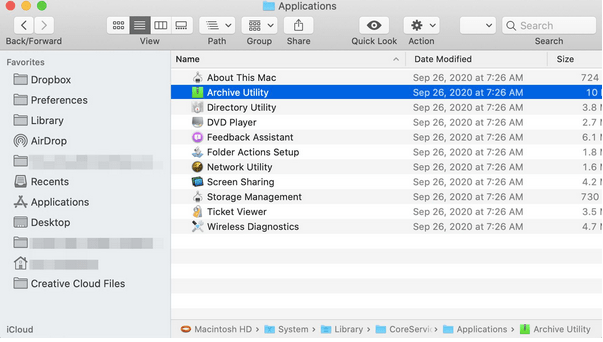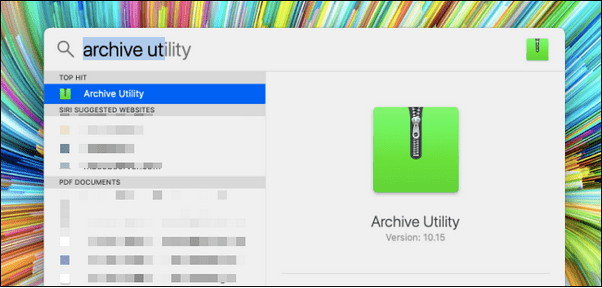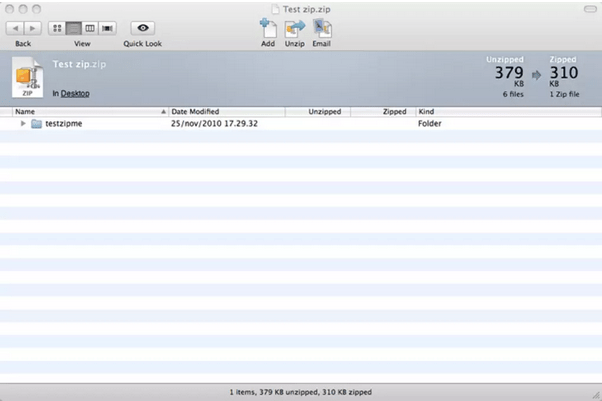ZIP е популярен архивен файлов формат, който позволява на потребителите лесно да изпращат или споделят множество файлове в една папка, използвайки усъвършенствани техники за компресиране. Така че, вместо да прикачвате голяма част от прикачени файлове, докато изпращате имейл или споделяте данни, можете просто да използвате ZIP файл, за да свършите работата. ZIP файлът обикновено съдържа партида файлове и данни, които са били компресирани, така че можете дори да изпращате файлове с голям размер наведнъж със сравнително по-бърза скорост.
И така, какво бихте направили, ако получите ZIP файл на имейла си или докато изтегляте софтуер от който и да е уебсайт ? Объркан какво да правиш по-нататък? Покрихме ви. Е, процесът на разархивиране или декомпресиране на Mac е доста прост.
Прочетете също: Как да създавате и отваряте Zip файлове на iPhone?
Как да разархивирате файлове на Mac
Ето ръководство стъпка по стъпка как да разархивирате файлове на Mac, без да използвате WinZip или друг софтуер за компресор на трети страни.
Да започваме.
Как да разархивирате файлове на Mac без WinZip
Разархивирането е процесът, който се следва, когато декомпресирате ZIP файл. Позволява ви да извлечете съдържанието на файла, което е опаковано в компресирана папка (ZIP файл). Ето как можете да извличате файлове на Mac, без да използвате инструмента WinZip.
Придвижете се до местоположението на файла. Сега щракнете двукратно върху архивирания файл. Веднага щом докоснете двукратно ZIP файла, Mac автоматично ще създаде нова папка на същото място със същата номенклатура.
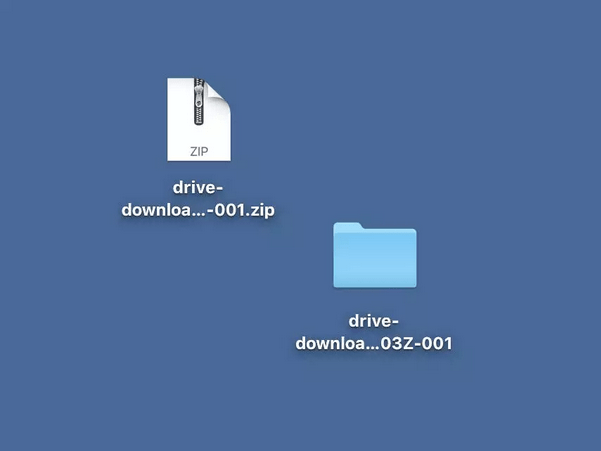
Следователно цялото съдържание, което съдържа ZIP файлът, ще бъде автоматично преместено в тази нова папка. Тази нова папка съдържа всички файлове и данни в некомпресиран формат.
Когато щракнете двукратно върху ZIP файла, новата папка се създава точно до него, така че да не се налага да преглеждате много, за да намерите съдържанието на файла.
Прочетете също: Как да архивирате и разархивирате файлове в Windows 10 безплатно
Как да разархивирате файлове на Mac с помощта на инструмента за архивиране
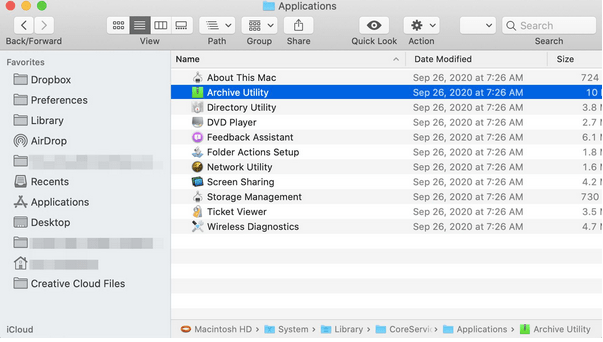
Алтернативен начин за разархивиране на файлове на Mac е с помощта на инструмента за архивиране. Помощната програма за архивиране е инструмент за компресиране по подразбиране, който се предлага предварително инсталиран на macOS. Ето какво трябва да направите.
Придвижете се до местоположението на файла и след това щракнете с десния бутон върху ZIP файла. В контекстното меню, което се показва на екрана, изберете Отвори с> Помощна програма за архивиране.
Можете дори да управлявате настройките и предпочитанията в инструмента за архивиране, за да контролирате компресията.
Натиснете клавиша Command + Space, за да стартирате бързо търсенето на Spotlight. Въведете „Помощна програма за архивиране“ и натиснете Enter.
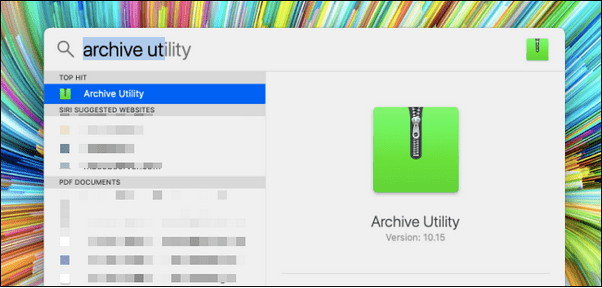
Помощната програма за архивиране няма собствен интерфейс. Можете просто да плъзнете през менюто, за да направите някои бързи промени.
Докоснете опцията „Помощна програма за архивиране“, поставена в горната лента с менюта , изберете „Предпочитания“.
Прозорецът Предпочитания на помощната програма за архивиране вече ще се появи на екрана. Разгледайте опциите, тъй като тук можете лесно да управлявате разширените настройки на инструмента Archive Utility.
Прочетете също: Как да защитите с парола Zip файл и папка
Как да разархивирате файлове на Mac терминал
Можете дори да използвате терминала на Mac, за да разархивирате файлове на Mac. Следвайте тези бързи стъпки, за да започнете.
1. Преместете файла/папката на работния плот
Преди да изпълним командите за разархивиране на терминала, първата стъпка е да преместите файла/папката на работния плот за лесен достъп.
Ако папката се съхранява на друго място, ще бъде сравнително досадно да се споменава местоположението на източника в терминала. Така че, уверете се, че ZIP папката е запазена на работния плот и след това нека преминем към следващата стъпка.
2. Използвайте терминал
Отидете до Приложения> Помощни програми и след това стартирайте Терминал.
В прозореца на терминала изпълнете следната команда.
cd/ .desktop.
3. Изпълнете командата Разархивиране
Синтаксисът на командата unzip е доста прост.
Разархивирайте
Например, ако името на файла на ZIP папката е „Hello World“, тогава трябва да напишете:
Разархивирайте Helloworld.zip
И това е!
Прочетете също: Как да архивирате/разархивирате файлове с помощта на Powershell на Windows 10
Не можете да отворите Zip файл на Mac? Ето няколко неща, които да опитате…
Е, може да има няколко случая, в които може да не успеете да разархивирате файлове на Mac. Това вероятно може да се дължи на следните причини:
- Файлът е повреден или повреден.
- Проблем с разрешение или достъп в macOS.
- Няма достатъчно място за съхранение за зареждане на съдържанието на ZIP файла.
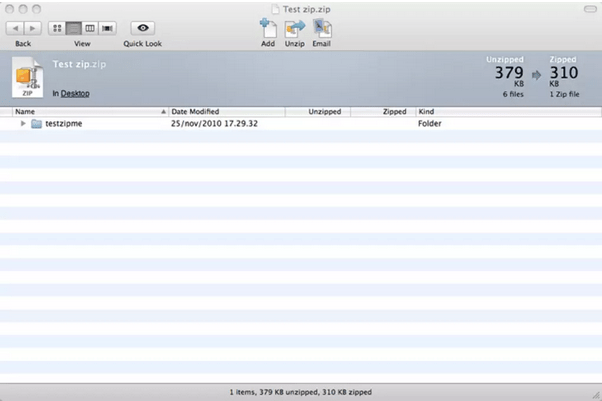
За да сте сигурни, че никога няма да имате проблеми, докато разархивирате компресиран файл, опитайте да използвате инструмент за компресиране на трета страна като WinZip или The Unarchiver, който може да ви преведе безпроблемно през процеса.
Като алтернатива можете също да използвате Terminal, за да разархивирате файлове на Mac, ако се сблъскате с някакви проблеми. (Вижте горния раздел)
Прочетете също: Как да намерите компресирана Zip папка на вашия твърд диск?
Заключение
Ето кратко ръководство за това как да разархивирате файлове на Mac, без да използвате софтуер за компресор на трети страни. Сигурни сме, че изброените по-горе стъпки ще ви насочат задълбочено за лесно декомпресиране на файлове в macOS.
За всякакви други въпроси или помощ, не се колебайте да използвате пространството за коментари!